7 cose che puoi fare con le attività esistenti da Utilità di pianificazione
Potresti sapere cos'è l' Utilità di pianificazione(Task Scheduler) e cosa fa. Forse sai anche come creare nuove attività pianificate. Ma che dire della gestione delle attività pianificate esistenti? Sai come eseguire o interrompere manualmente le attività pianificate? Sai come disabilitare, eliminare, esportare o importare alcune attività pianificate? Continua a leggere e scopri le sette cose essenziali che puoi fare con le attività esistenti dall'Utilità di pianificazione(Task Scheduler) in Windows:
NOTA:(NOTE:) potresti voler prima imparare come aprire l' Utilità di pianificazione e sfogliare(Task Scheduler and browse) la libreria delle attività pianificate.
1. Eseguire un'attività esistente in Utilità di pianificazione(Task Scheduler)
Utilità di pianificazione(Task Scheduler) consente di eseguire un'attività su richiesta, indipendentemente da quando è stata impostata per l'esecuzione. Esplora(Navigate) le cartelle della Libreria dell'Utilità di pianificazione(Task Scheduler Library) per trovare l'attività che desideri eseguire.

Seleziona l'attività e, nel pannello a destra, in Elemento selezionato(Selected Item) , fai clic o tocca Esegui(Run) .

Tieni presente che puoi eseguire un'attività su richiesta solo se è abilitata. Se l'attività è disabilitata, il pulsante Esegui(Run) non è visibile. Inoltre, l'attività non può essere eseguita manualmente se l' impostazione "Consenti l'esecuzione dell'attività su richiesta"("Allow task to be run on demand") non è selezionata. In questo caso, il pulsante Esegui(Run) è visibile, ma quando lo premi viene visualizzato un messaggio come quello di seguito: "Per eseguire questa attività su richiesta, apri la finestra di dialogo Proprietà attività e seleziona il controllo Consenti attività da eseguire su richiesta casella nella scheda Impostazioni."("To run this task on demand, open the task Properties dialog box and select the Allow task to be run on demand check box on the Settings tab.")

Per eseguire l'attività su richiesta, selezionarla e fare clic/toccare Proprietà(Properties) . Quindi, vai alla scheda Impostazioni e seleziona la casella di controllo (Settings)"Consenti l'esecuzione dell'attività su richiesta"("Allow task to be run on demand") .

Se vuoi anche imparare come creare nuove attività pianificate nell'Utilità di pianificazione(Task Scheduler) , leggi: Come(How) creare attività di base con l' Utilità di pianificazione(Task Scheduler) , in 5 passaggi e Come(How) creare attività avanzate(Create Advanced Tasks) con l' Utilità di pianificazione(Task Scheduler) .
2. Termina un'attività esistente da Utilità di pianificazione(Task Scheduler)
Puoi impedire a un'attività in esecuzione di completare le sue azioni terminandola. A tale scopo, seleziona l'attività e, in Elemento selezionato(Selected Item) , fai clic o tocca Fine(End) .

Se l'attività ha l'opzione "Se l'attività in esecuzione non si interrompe quando richiesto, forza l'interruzione"("If the running task does not stop when requested, force it to stop") abilitata, l'attività è forzata a terminare se non si è interrotta quando hai tentato di terminarla. Puoi modificare questa impostazione modificando le proprietà(Properties) delle attività : vai alla scheda Impostazioni(Settings) e seleziona la casella che dice: "Se l'attività in esecuzione non si interrompe quando richiesto, forza l'interruzione".("If the running task does not stop when requested, force it to stop.")

3. Disabilitare un'attività esistente in Utilità di pianificazione(Task Scheduler)
Per interrompere l'esecuzione di un'attività per un certo periodo, puoi disabilitarla. Quando un'attività è disabilitata, non viene eseguita in base alla pianificazione né alla richiesta(schedule nor demand) , ma rimane nella Libreria attività(Task Library) . Inoltre, se è in esecuzione quando lo disabiliti, continua a funzionare fino al termine del suo lavoro.
Seleziona l'attività che ti interessa e tocca o fai clic su (click or tap) Disattiva(Disable) nel pannello Elemento selezionato .(Selected item)

4. Abilitare un'attività esistente (disabilitata) dall'attività(Task) pianificata
Se un'attività è disabilitata, puoi abilitarla. Una volta abilitata, l'attività viene eseguita secondo la pianificazione e puoi anche eseguirla su richiesta. Seleziona l'attività che desideri abilitare e fai clic o tocca il pulsante Abilita(Enable) nel pannello Elemento selezionato .(Selected item)

5. Eliminare(Delete) un'attività esistente dall'Utilità di pianificazione(Task Scheduler)
Se non desideri più eseguire un'attività, puoi eliminarla. Questa azione rimuove completamente l'attività dalla Libreria attività(Task Library) . Scegli l'attività da eliminare e, nell'elemento selezionato(Selected Item) , fai clic o tocca Elimina(Delete) .

6. Esportare un'attività esistente dall'Utilità di pianificazione(Task Scheduler)
Utilità di pianificazione(Task Scheduler) consente di esportare un'attività in modo che possa essere importata e utilizzata da altri utenti o su altri computer Windows .
L'attività viene esportata in un file XML(XML file) che contiene tutte le proprietà dell'attività, i trigger, le azioni, le condizioni e le impostazioni. Per esportare un'attività, selezionala e quindi fai clic o tocca il pulsante Esporta(Export) .

Digita il nome per l'attività esportata e seleziona la posizione in cui desideri che venga archiviata. Quindi, tocca o fai clic su (click or tap) Salva(Save) .

7. Importare un'attività esistente
Per importare un'attività, è necessario conoscere la posizione del file XML(XML file) in cui è stata esportata l'attività. Fare clic(Click) o toccare il pulsante Importa attività(Import task) nel pannello Azioni(Actions) per importarlo.
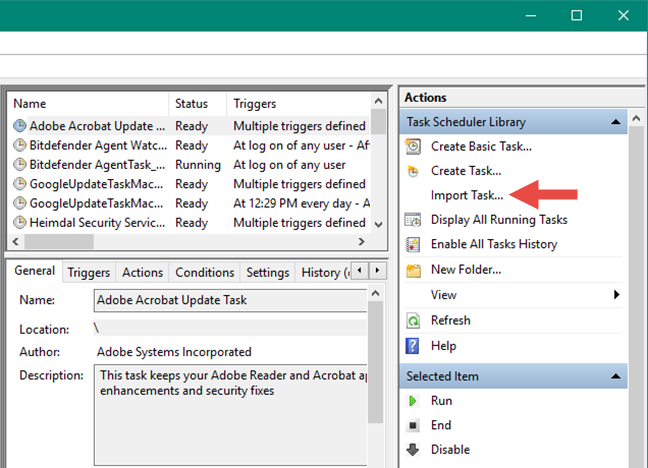
Seleziona il file XML e fai clic(XML file and click) o tocca Apri(Open) .

L'attività viene importata e vengono visualizzate le sue proprietà, consentendoti di apportare ulteriori modifiche, in base alle tue preferenze.
NOTA:(NOTE:) l' Utilità di pianificazione(Task Scheduler) non offre un'opzione per rinominare le attività esistenti. Tuttavia, se lo desideri, puoi utilizzare le opzioni Esporta(Export) e Importa(Import) per rinominare qualsiasi attività pianificata. Per indicazioni su come farlo, leggi questo articolo: Come rinominare un'attività Windows(Windows task) creata con Utilità di pianificazione(Task Scheduler) .
Modifichi spesso le attività esistenti dall'Utilità di pianificazione ?(Task Scheduler)
L' Utilità di pianificazione(Task Scheduler) offre un'ampia varietà di opzioni per la gestione e la modifica delle attività. Inoltre, se stai lavorando con più dispositivi, potresti godere della possibilità di esportare attività esistenti e importarle su altri dispositivi. Stai cambiando spesso le attività esistenti, utilizzando l' Utilità di pianificazione(Task Scheduler) ? Usa la sezione commenti per condividere la tua esperienza di pensiero con questo strumento.
Related posts
Come creare attività di base con Utilità di pianificazione, in 5 passaggi
9 modi per avviare l'Utilità di pianificazione in Windows (tutte le versioni)
Usa l'Utilità di pianificazione di Windows per eseguire app senza richieste UAC e diritti di amministratore
Come rinominare un'attività di Windows creata con Utilità di pianificazione
Come creare attività avanzate con l'Utilità di pianificazione
Come impostare la visualizzazione/scheda predefinita per il Task Manager di Windows 10
4 modi per scaricare gratuitamente la versione completa di Windows 11 -
Come visualizzare il contenuto di un file dump in Windows 10
5 modi per aprire Command Prompt quando Windows non si avvia
Trova il codice Product Key di Windows. 8 app che ti aiutano a recuperarlo!
Come eseguire vecchi programmi utilizzando la modalità Compatibilità di Windows 10
Usa la cronologia delle app da Task Manager per visualizzare il consumo di risorse delle tue app
Quanto bloatware ha Windows 10?
7 alternative migliori al Task Manager di Windows
11 modi per gestire i processi in esecuzione con Task Manager in Windows 10
Come utilizzare la sequenza temporale di Windows 10 con Google Chrome
Visualizza i dettagli sull'esecuzione dei processi con Task Manager di Windows 10
Come scaricare Windows and Office ISO files (tutte le versioni)
Come visualizzare e disabilitare i programmi di avvio dal Task Manager di Windows 10
9 Funzionalità e applicazioni di Windows 7 che non esistono più in Windows 8
